In diesem Artikel geht es darum, wie man das Problem lösen kann, dass ein Acer Monitor sich unvorhersehbar ein- und ausschaltet.
Optimieren und Schützen Sie Ihren PC mit Fortect
Sorgen Sie für vollständigen Schutz und Optimierung. Führen Sie einen Scan durch, um die Gesundheit Ihres PCs vollständig zu überblicken. Reparieren und reinigen Sie, um Ihren PC in seinen früheren Glanz zurückzuversetzen.
- Realzeit-Überwachung von Bedrohungen und Malware
- Bereinigung von Junk-Dateien und Registry-Problemen
- Reparatur und Ersatz beschädigter oder fehlender Betriebssystemdateien
- Malware-Schutz für Downloads und Installationen
- Kostenlose Diagnose von Privatsphäre-Schwachstellen und Stabilitätsproblemen
Probleme mit Acer Monitor
Wenn sich Ihr Acer Monitor zufällig ein- und ausschaltet, gibt es einige Schritte, die Sie unternehmen können, um das Problem zu lösen. Zunächst überprüfen Sie bitte das Stromkabel und stellen Sie sicher, dass es fest in der Wandsteckdose und am Monitor angeschlossen ist. Wenn das nicht hilft, versuchen Sie bitte einen anderen Stecker oder eine andere Steckdose. Wenn der Monitor immer noch zufällig blinkt, versuchen Sie, ihn an einen anderen Computer anzuschließen, um sicherzustellen, dass das Problem nicht mit Ihrem Computer oder den Verbindungskabeln zusammenhängt. Überprüfen Sie auch die Einstellungen auf Ihrem Computer, um sicherzustellen, dass der Monitor als Hauptbildschirm ausgewählt ist. Wenn diese Schritte nicht helfen, wenden Sie sich bitte an den Acer Kundendienst oder besuchen Sie die Acer Community auf Reddit, um weitere Hilfe zu erhalten.
Überprüfen der Adapterkabel
Überprüfen Sie die Adapterkabel, um sicherzustellen, dass sie richtig angeschlossen und funktionstüchtig sind. Trennen Sie alle Kabel und stecken Sie sie erneut ein, um sicherzustellen, dass sie richtig sitzen. Wenn das Problem weiterhin besteht, schließen Sie den Monitor an eine andere Stromquelle an, um sicherzustellen, dass das Problem nicht auf eine defekte Stromquelle zurückzuführen ist. Überprüfen Sie auch, ob das Problem durch ein beschädigtes Netzkabel verursacht wird. Wenn ja, ersetzen Sie es sofort. Wenn diese Schritte nicht helfen, wenden Sie sich an Acer Support oder besuchen Sie die Acer-Website, um weitere Hilfe zu erhalten.
Wiederherstellung der Werkseinstellungen
Wenn Sie Probleme mit Ihrem Acer Monitor haben, können Sie versuchen, die Werkseinstellungen wiederherzustellen. Gehen Sie wie folgt vor:
1. Schalten Sie Ihren Monitor aus und trennen Sie ihn vom Stromnetz.
2. Drücken Sie die Tasten Menu und Power gleichzeitig.
3. Schließen Sie das Stromkabel wieder an und schalten Sie den Monitor ein.
4. Warten Sie, bis das Acer-Logo auf dem Bildschirm erscheint.
5. Drücken Sie die Taste Menu und navigieren Sie mit den Pfeiltasten zum Punkt Werkseinstellungen.
6. Bestätigen Sie mit der Enter-Taste.
7. Wählen Sie Ja, um die Werkseinstellungen wiederherzustellen.
Wenn dies nicht hilft, können Sie auf Reddit – dive nach weiteren Lösungen und Ratschlägen suchen. Vergewissern Sie sich, dass alle Verbindungen und Kabel richtig angeschlossen und funktionstüchtig sind. Wenn Sie immer noch Probleme haben, wenden Sie sich an den Kundenservice von Acer.
Aktualisiert im July 2024 : Ihr PC-Schutz mit Fortect
Folgen Sie diesen einfachen Schritten, um Ihren PC zu optimieren und zu schützen
Schritt 1: Download
Laden Sie Fortect hier herunter und beginnen Sie mit dem Scannen.
Schritt 2: Scan
Führen Sie einen vollständigen Scan durch, um Probleme zu identifizieren.
Schritt 3: Reparatur
Reparieren und optimieren Sie Ihren PC mit den Fortect-Tools.
Videos und Tutorials zu Acer Monitorproblemen
- Schalten Sie den Monitor und den Computer aus.
- Überprüfen Sie, ob alle Kabelanschlüsse fest und sicher sind.

- Trennen und wieder verbinden Sie alle Kabel, um sicherzustellen, dass sie richtig angeschlossen sind.
- Schalten Sie den Monitor und den Computer ein und prüfen Sie, ob das Problem behoben ist.
Überprüfung der Stromversorgung
- Überprüfen Sie, ob der Monitor ordnungsgemäß an eine funktionierende Steckdose angeschlossen ist.
- Überprüfen Sie, ob das Netzkabel des Monitors beschädigt oder abgenutzt ist.
- Verwenden Sie ein anderes Netzkabel, um zu überprüfen, ob das Problem durch das Kabel verursacht wird.
- Schalten Sie den Monitor und den Computer ein und prüfen Sie, ob das Problem behoben ist.
Aktualisieren der Grafikkartentreiber
- Öffnen Sie das Startmenü und geben Sie Geräte-Manager in die Suchleiste ein.
- Klicken Sie auf Geräte-Manager, um es zu öffnen.
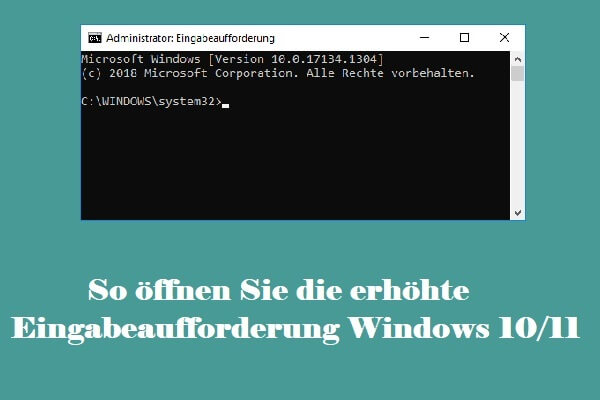
- Suchen Sie nach Ihrer Grafikkarte und klicken Sie mit der rechten Maustaste darauf.
- Wählen Sie Treiber aktualisieren aus dem Dropdown-Menü aus.
- Wählen Sie Automatisch nach aktualisierter Treibersoftware suchen aus und folgen Sie den Anweisungen, um die Treiber zu aktualisieren.
- Starten Sie den Computer neu und prüfen Sie, ob das Problem behoben ist.
Zurücksetzen des Monitors auf die Werkseinstellungen
- Schalten Sie den Monitor aus.
- Halten Sie die Menütaste auf dem Monitor gedrückt und schalten Sie den Monitor ein.

- Halten Sie die Menütaste gedrückt, bis das Menü angezeigt wird.
- Navigieren Sie zu Werkseinstellungen und drücken Sie die Eingabetaste.
- Bestätigen Sie die Auswahl und warten Sie, bis der Monitor auf die Werkseinstellungen zurückgesetzt ist.
- Schalten Sie den Monitor und den Computer ein und prüfen Sie, ob das Problem behoben ist.
Social Media Accounts und Communities zur Hilfe bei Monitorproblemen
Social Media Accounts und Communities können bei Monitorproblemen sehr hilfreich sein. Auf Reddit kann man in dive Communities wie buildapcmonitors alles rund um Computerkomponenten und Probleme erfahren. Wenn der Acer K242HL Monitor sich zufällig ein- und ausschaltet, gibt es einige Schritte, die man unternehmen kann. Zuerst sollte man das Stromkabel und die Verbindungskabel überprüfen, um sicherzustellen, dass sie fest sitzen. Wenn nichts hilft, kann man das Power Cord und die Adaptor Cables überprüfen. Auch ein Reset des Systems kann helfen. Wenn das Problem weiterhin besteht, kann man sich an Acer wenden und die Seriennummer bereithalten. Mitglieder der Acer-Community können auch hilfreiche Tipps geben. Insgesamt sollte man bei Hardware-Problemen immer eine Troubleshooting Guide befolgen und sich nicht scheuen, um Hilfe zu bitten.
Technische Tipps und Tricks zur Behebung von Monitorproblemen
| Problem | Lösung |
|---|---|
| Monitor schaltet sich zufällig ein und aus |
|


